نحوه افزودن موسیقی به فیلم در کامپیوتر و آنلاین
آیا موسیقی دارید که بخواهید به ویدیوهای خود اضافه کنید تا ویدیوی خود را بیشتر جذاب تر کند؟ تمام آنچه شما نیاز دارید یک ویرایشگر ویدیوی اساسی برای افزودن موسیقی به فیلم ها در کامپیوتر یا گوشی بصورت آنلاین است .

در این مطلب ، ما به شما نحوه اضاف کردن آهنگ به یک ویدیو را در رایانه های ویندوز و گوشی اندروید یا آیفون را بصورت آنلاین نشان می دهیم. این ابزارها بصورت آفلاین و آنلاین از طریق یک مرورگر کار می کنند .
- توصیه می شود : ۶ برنامه رایگان برای افزودن موسیقی به فیلم های اینستاگرام
گذاشتن آهنگ روی فیلم آنلاین در گوشی و کامپیوتر
در صورتی که یک گوشی اندروید یا آیفون دارید و یا نمیخواهید یک برنامه روی کامپیوتر خود نصب کنید، می توانید از ابزارهای آنلاین افزودن آهنگ به فیلم ها درست در مرورگر گوشی یا کامپیوتر خود استفاده کنید.
۱. رسانه خود را آپلود کنید
به سایت https://flixier.com/tools/add-music-to-video بروید آهنگ و ویدیو را به کتابخانه Flixier خود اضافه کنید. میتوانید رسانهها را از رایانه، فضای ذخیرهسازی ابری خود بیاورید یا در پیوندهای YouTube یا Soundcloud جایگذاری کنید. اگر از قبل آهنگی ندارید، میتوانید از کتابخانه آهنگهای بدون حق کپی رایت این سایت برای پیدا کردن آن استفاده کنید!
۲. آهنگ را به خط زمانی ویدیو بکشید
آهنگ و ویدیوی خود را روی تایم لاین بکشید. از دکمه ماوس خود برای کشیدن آهنگ به جلو و عقب و همگام سازی آن با ویدیو استفاده کنید. می توانید از منوی سمت راست صفحه برای تغییر صدا استفاده کنید، آن را از چپ به راست حرکت دهید یا یک اکولایزر اعمال کنید!

۳.ویدیوی خود را به صورت آنلاین دانلود یا منتشر کنید
پس از اتمام افزودن موسیقی به ویدیو، روی Export کلیک کنید. به ویدیوی خود یک نام بدهید و انتخاب کنید که آیا می خواهید آن را مستقیماً در حساب های YouTube یا رسانه های اجتماعی خود منتشر کنید. ویدیوی شما در عرض ۳ دقیقه یا کمتر آماده دانلود خواهد شد!
چگونه با لب تاب و کامپیوتر روی فیلم اهنگ بگذاریم ؟
ویندوز دارای هر دو ابزار داخلی و همچنین شخص ثالث است که به شما امکان می دهد به فیلم های خود موسیقی اضافه کنید. بسته به اولویت شخصی خود ، می توانید برای انجام وظیفه خود از هر یک از این ابزارها استفاده کنید.
با استفاده از یک ابزار داخلی موسیقی را به یک فیلم اضافه کنید
اگر ترجیح می دهید برنامه ای برای قرار دادن موسیقی روی فیلم های خود نصب نکنید ، می توانید از ابزار داخلی Windows برای انجام این کار استفاده کنید. ویندوز ۱۰ در واقع با یک ویرایشگر ویدیوی اساسی ارائه می شود و برای اکثر کارهای ویرایشی کاملاً مناسب است.
با انجام موارد زیر می توانید از آن برای اضافه کردن هرگونه فایل موسیقی به فیلم های خود استفاده کنید:
- منوی Start را باز کنید ، Video Editor را جستجو کنید و Video Editor را کلیک کنید .
- برای ایجاد یک پروژه جدید برای کار خود ، روی دکمه New video project کلیک کنید.
- یک نام برای پروژه خود را تایپ کنید و روی OK کلیک کنید.
- وقت آن است که فیلم خود را به ابزار اضافه کنید. Add را کلیک کنید ، From this PC را انتخاب کنید و ویدیویی را که می خواهید به آن موسیقی اضافه کنید انتخاب کنید.
- پس از ظاهر شدن فیلم در ویرایشگر ، بر روی فیلم کلیک راست کرده و Place in the storyboard را انتخاب کنید .
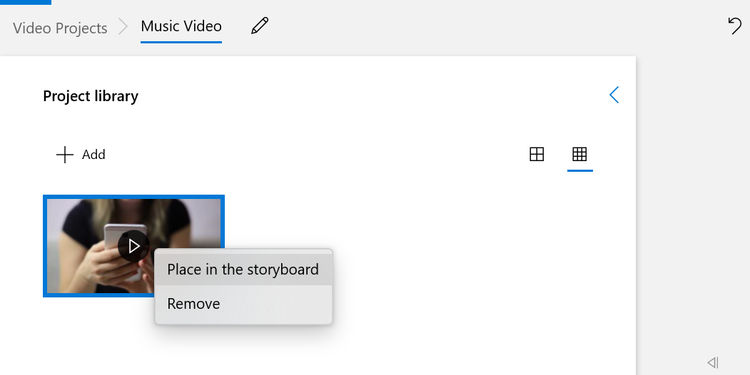
- اکنون می توانید به ویدیوی خود موسیقی اضافه کنید. برای این کار ، روی گزینه Custom audio در بالا کلیک کنید .
- در نوار سمت راست فایل موسیقی خود با کلیک بر روی گزینه Add the audio file انتخاب کنید.
- با استفاده از نشانگر برای تعریف موقعیت برای موسیقی خود را کلیک کنید و سپس Done را بزنید .
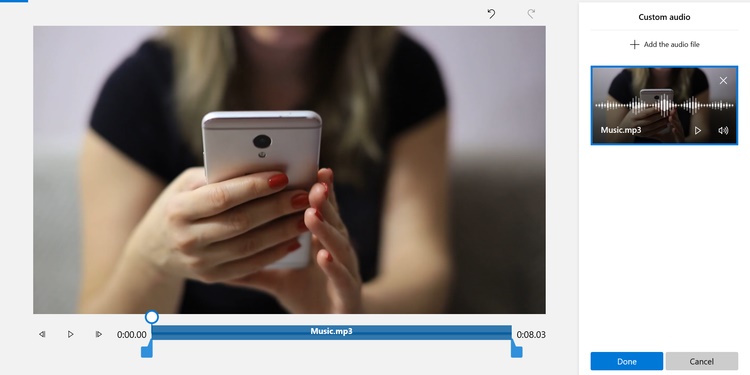
- برای ذخیره فیلم ویرایش شده خود ، روی Finish video در بالا کلیک کنید.
با استفاده از یک برنامه شخص ثالث صدا را به یک ویدیو اضافه کنید
ویرایشگر ویدیوی شخص ثالث ویژگی ها و کنترل بیشتری برای افزودن موسیقی به فیلم های خود ارائه می دهد. اگر دقت بیشتری می خواهید و این مورد را با ویرایشگر داخلی Windows پیدا نمی کنید ، در اینجا برنامه ای است که می توانید از آن استفاده کنید.
OpenShot یک ویرایشگر ویدئو رایگان و منبع باز است که تعداد زیادی ویژگی برای ویرایش فیلم های شما ارائه می دهد. می توانید از آن برای اضافه کردن پرونده های موسیقی ، حتی چند پرونده همزمان ، به هر یک از فیلم های خود استفاده کنید.
در اینجا نحوه استفاده از این برنامه آورده شده است :
- OpenShot را در رایانه خود دانلود ، نصب و راه اندازی کنید.
- روی منوی File در بالا کلیک کرده و Import Files را انتخاب کنید . سپس ، هر دو فایل صوتی و تصویری خود را انتخاب کنید تا به برنامه اضافه شوند.
- هر دو پرونده شما در رابط اصلی ظاهر می شوند. بر روی فیلم خود کلیک راست کرده و گزینه Add to Timeline را برای افزودن به جدول زمانی برای ویرایش انتخاب کنید.

- Track 5 را انتخاب کنید و برای افزودن موسیقی به ویدیو روی OK کلیک کنید.
- روی فایل موسیقی خود راست کلیک کرده و Add to Timeline را انتخاب کنید . این بار Track 4 را از فهرست کشویی Track انتخاب کرده و OK را در پایین کلیک کنید .
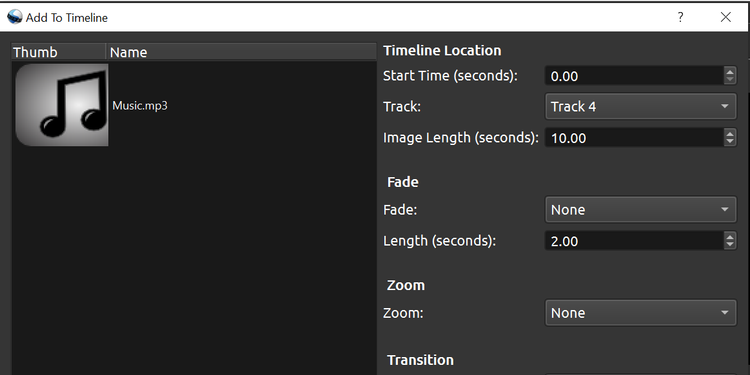
- روی نماد پخش در زیر پخش کننده کوچک کلیک کنید و موسیقی ویدیویی شما پخش می شود.
- اگر همه چیز خوب به نظر می رسد ، روی File> Export Project> Export Video کلیک کنید تا ویدیوی موسیقی خود را ذخیره کنید.
- برای ویدیوی خود یک نام وارد کنید ، یک مسیر ذخیره را انتخاب کنید ، یک قالب فایل را انتخاب کنید و Export Video را در پایین فشار دهید.
نکاتی برای افزودن موسیقی به ویدیوها
افزودن موسیقی به ویدئو بسیار آسان است ، اما در اینجا چند نکته برای کمک به اطمینان از ترکیب موسیقی شما با ویدیو وجود دارد.
جلوه های شروع شدن و محو شدن
بیشتر پرونده های موسیقی به طور ناگهانی شروع و پایان می یابند و این جایی است که جلوه های محو و شروع می توانند به شما کمک کنند. شما می توانید این جلوه ها را به پرونده موسیقی خود اضافه کنید و فایل شما هموار پخش می شود — به طور ناگهانی شروع یا پایان نمی یابد.
اطمینان از اینکه فیلم کامل شما موسیقی دارد
در بیشتر مواقع متوجه خواهید شد که فایل موسیقی شما کوتاهتر یا طولانی تر از طول ویدئو است. شما باید این مشکل را برطرف کنید ، در غیر این صورت ویدیوی شما یا در قسمت های خاصی صدا ندارد ، یا موسیقی وجود دارد اما ویدیویی برای تماشا وجود ندارد.
اگر فایل موسیقی شما کوتاه تر از پرونده ویدیویی است ، می توانید همان پرونده را به جدول زمانی اضافه کنید و دوباره از آن استفاده کنید.
اگر فایل موسیقی شما طولانی تر از پرونده ویدیویی است ، می توانید قسمتهای ناخواسته فایل را کوتاه کنید تا با کل مدت زمان فیلم شما مطابقت داشته باشد.
میزان صدا برای موسیقی
تا زمانی که پرونده موسیقی شما به طور مستقل در جدول زمانی موجود باشد ، می توانید میزان صدای آن را تغییر دهید تا اطمینان حاصل کنید که میزان صدا در قسمت های خاصی از ویدیوی شما زیاد یا کم نیست.
شکی نیست که موسیقی می تواند جذابیت فیلم های شما را بسیار بالا ببرد و آنها را به چیزی تبدیل کند که مردم دوست دارند آن را تماشا کنند. همانطور که در بالا نشان داده شده است ، روش های زیادی برای افزودن موسیقی به فیلم های خود وجود دارد ، و این ساده ترین کار ویرایش ویدئو است که هرکسی می تواند انجام دهد.
کسانی که به دنبال ویرایش بیشتر فیلم های خود هستند باید از یک برنامه ویرایش فیلم با ویژگی کامل استفاده کنند. این نوع برنامه دارای ویژگی های بسیاری است که به شما کمک می کند فیلم های خود را به سطح بالاتری برسانید











دیدگاه ها